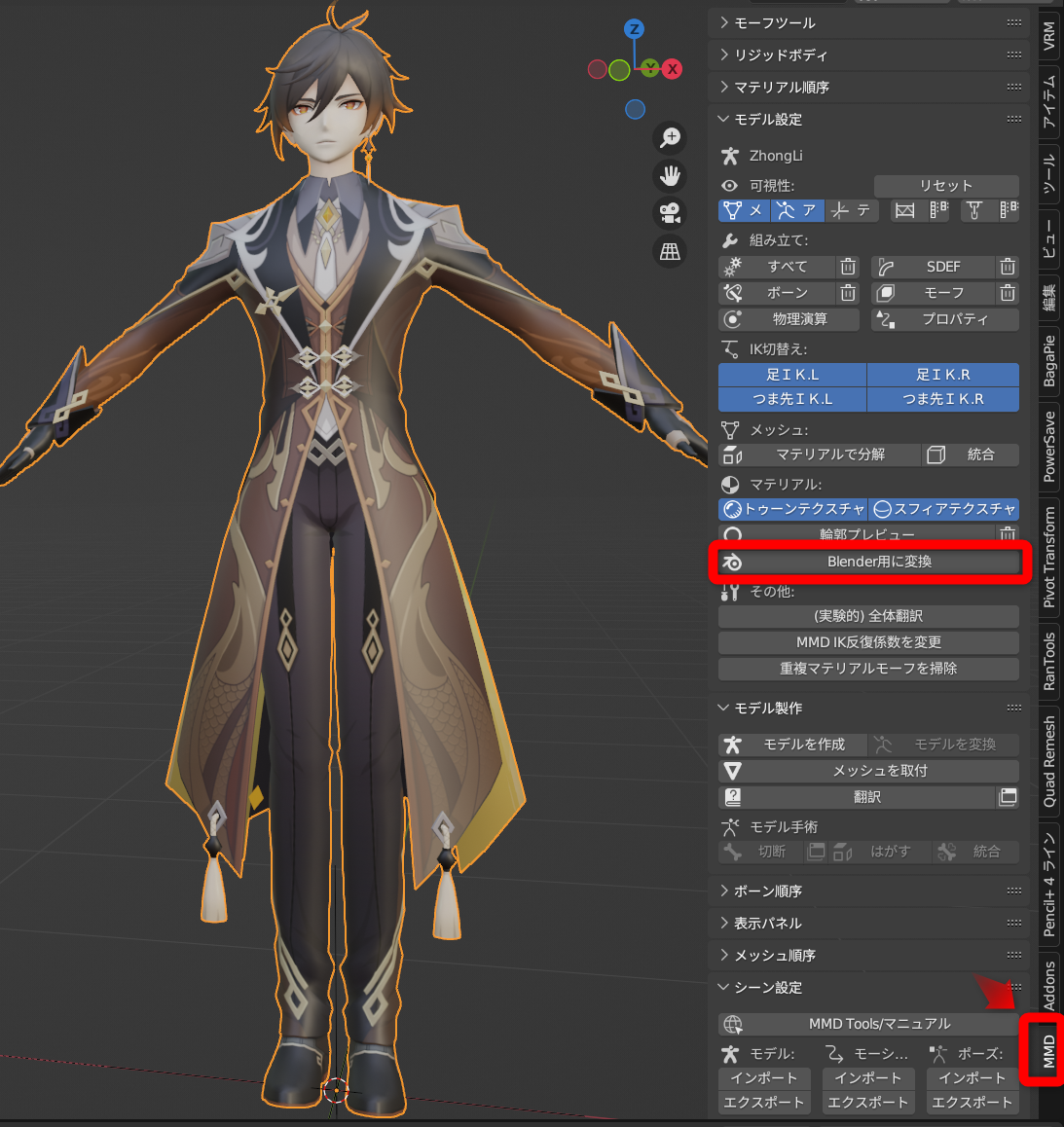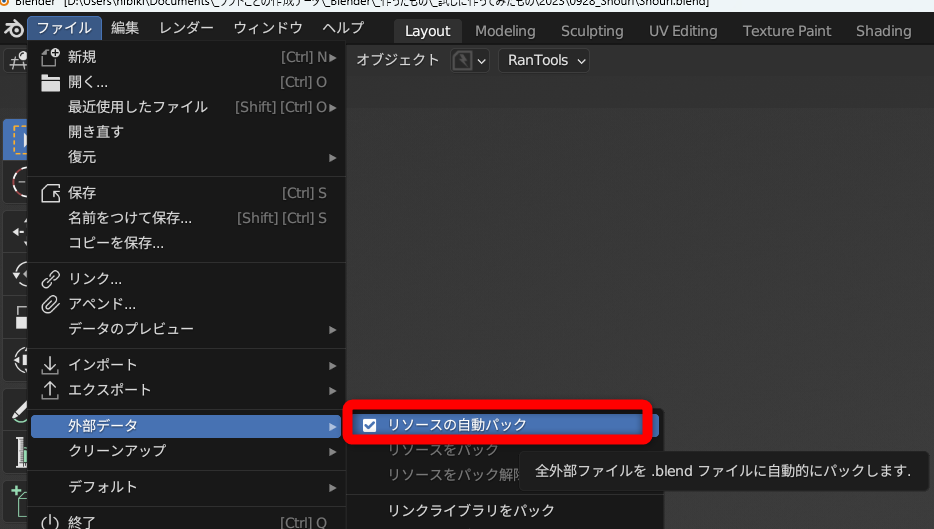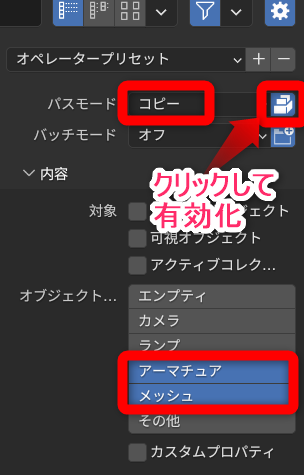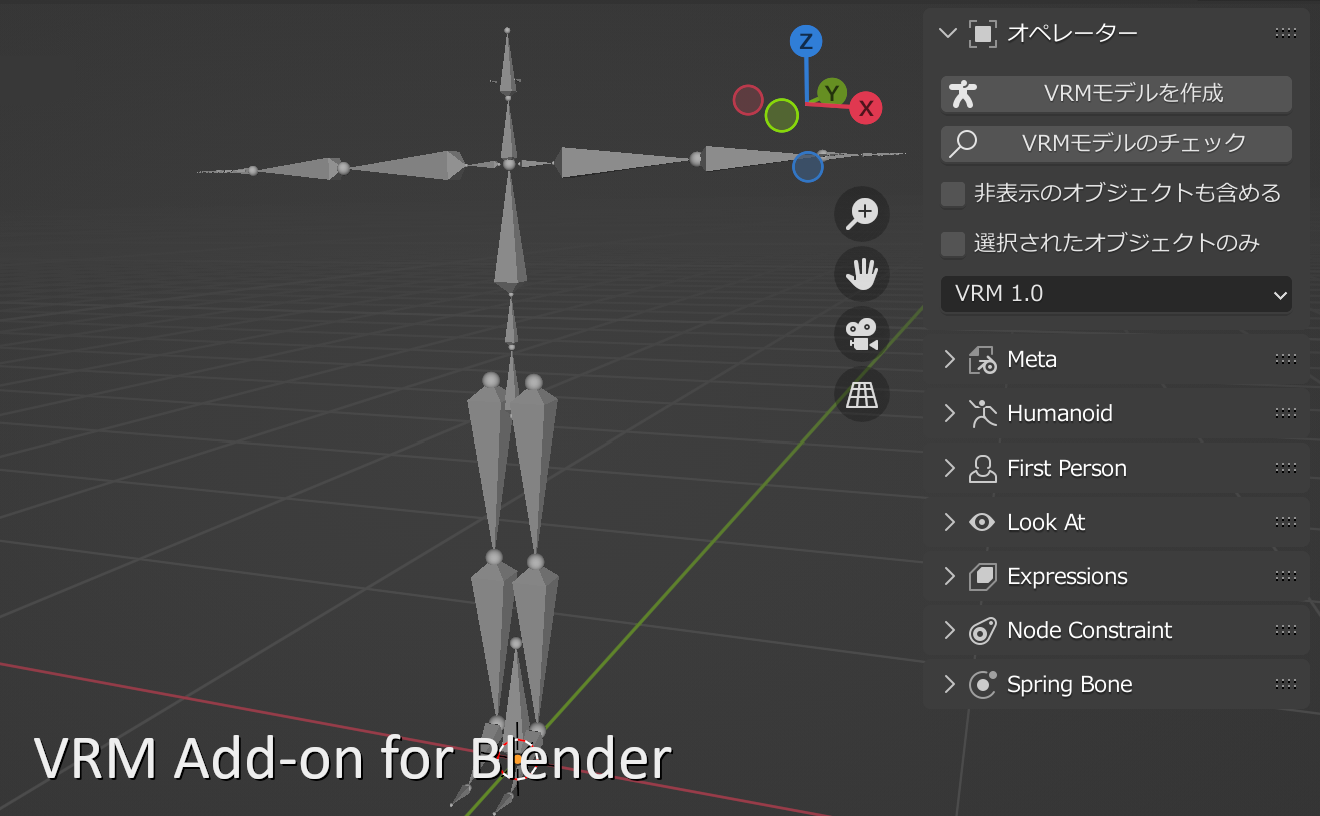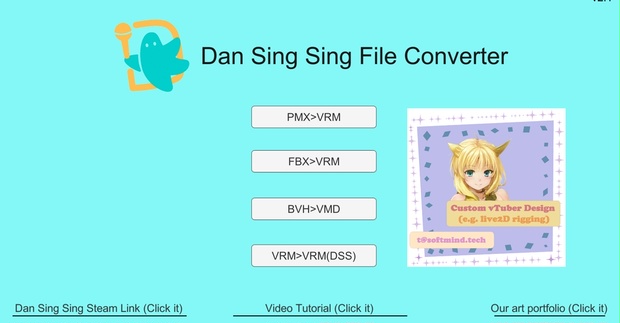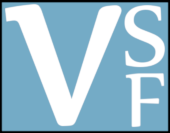各モデルDL
原神公式PMXファイルのダウンロード(日本語公式サイトにまとめられたもの)
公式MMDモデル配布一覧(3.0~3.8)
大陸版公式のbilibiliページでキャラクターモデルのPMXファイルが配布されている
右のフローティングメニューから「模型下載」を押してジャンプし、「艾尔海森」を選んで「模型下載」でダウンロード。
1.0のころの
スタレMMDモデル
PMXのテクスチャがすっとんでいたら
日本語サイトからDLしたものは3Dデータのテクスチャがすっとんでることがある。その場合は以下の手順で設定してあげればOK
PmxEditor を DL してテクスチャを設定する
やりかた動画
PMXをFBXに変換する
Blender で作業する。
Blender に入れるアドオン
Blender自体はPMXファイルのインポートに対応していないため、アドオンを入れる
Blender アドオン MMD Tools
PMXファイルのインポート
Blender インポート > pmx
fbxへの変換:参考)
MMD Tools でのマテリアル設定
「MMD」を押してMMD Toolsのタブを開く
Meshが選択されている状態で、モデル設定 > マテリアル > Blender用に変換 を押す
Blender でのファイル設定
ファイル > 外部データ > .blendファイルに自動パック
fbx として書き出す
ファイル > エクスポート > FBX(.fbx)
- パスモード:コピー
- パスモードの右にあるアイコンをクリックして有効化
- オブジェクト:アーマチュアとメッシュ
PMXをVRMに変換する
Blender でやる方法と、変換ソフトを使う方法がある。
01. Blender でやる
FBXへの変換と同様に、アドオン「MMD Tools」を入れて pmx をインポートし、設定する
vrm へのエクスポート
Blender に vrm を扱えるようにするアドオンを入れる
ファイル > エクスポート > VRM(.vrm)
02. 変換ソフトを使う
BVH to VMD and PMX to VRM Converter Mac/Window ファイル変換ソフト
Clip Studio Paint にインポート
書き出した fbx や vrm を読み込めば OK
その他
おまけ:モーショントラッキングで遊ぶ
VSeeFace
“VSeeFaceはVTuber向けのフェーストラッキングソフトです。Webカメラで簡単にVRMアバターを動かすことができます”
おまけ:動かして遊ぶ
踊らせて遊んだりできる
おまけ:そもそも変換せず使う
MikuMikuDanceでやる
まばたきしたりとか 色々やれる